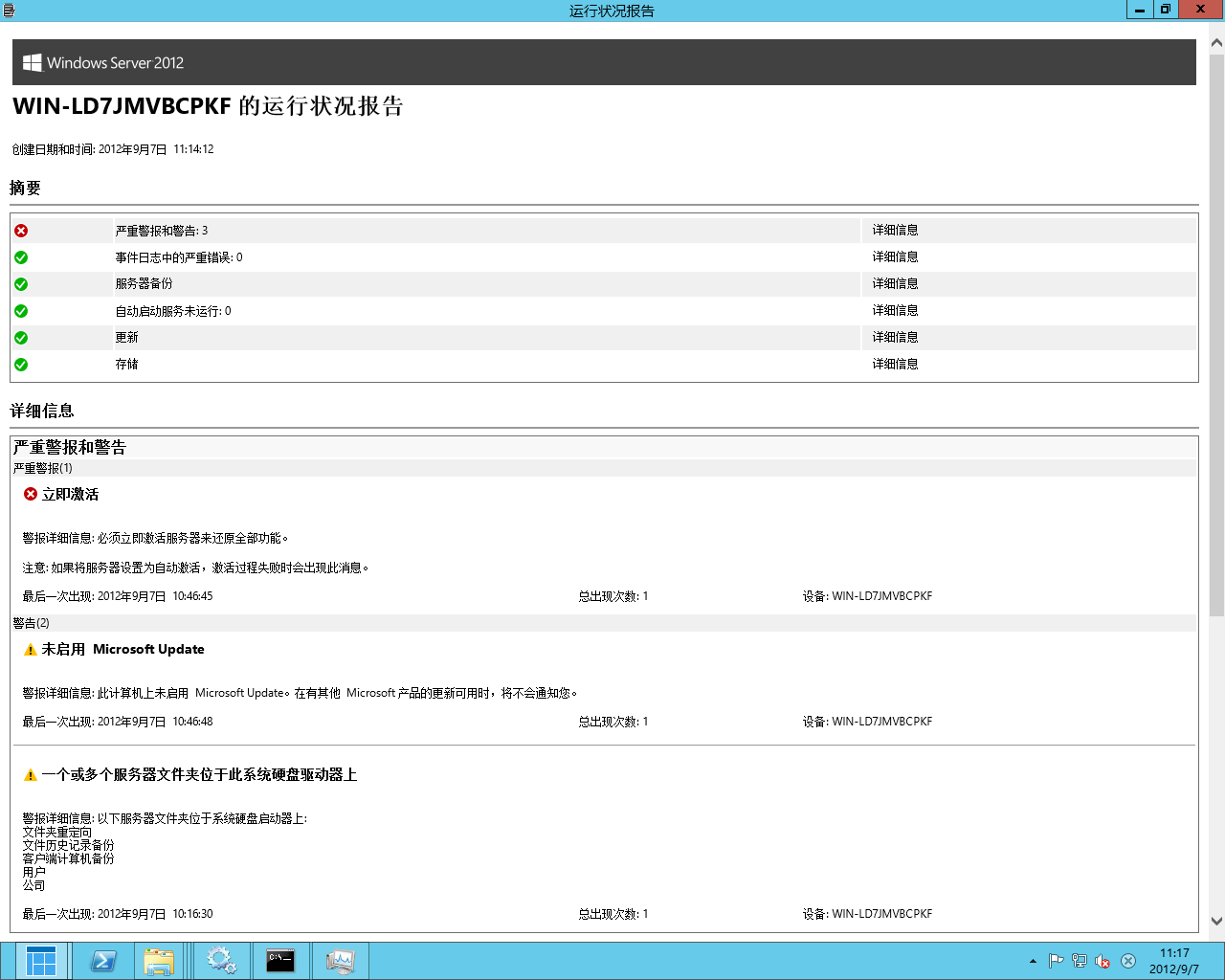Windows Server 2012 Essentials中的Health Report
今天的博客来自Windows Server Essentials 团队的项目经理曹阳和软件工程师林育豪。
大家好,今天很荣幸地向大家介绍Windows Server 2012 Essentials发布预览版的一款新插件——Health Report。
几个月前我们发布了Windows Server 2012 Essentials测试版,在那之后我们得到了一些关于该版本缺少服务器健康状况报告功能的反馈。大家很希望我们的服务器可以生成报告来通知当前服务器的健康概况。更具体一点,所生成的报告里要包含Windows Server 2012 Essentials里几个主要特性的运行状况的信息,并且报告必须可以自动生成并发送到指定的电子邮箱里。有了这个功能之后,服务器管理员可以不登录到控制台就能获知服务器运行状态是否良好。
在得到这样一个需求之后,我们马上开始研究和设计。就在这周的早些时候,我们将Health Report插件发布出来供大家预览。我们强烈建议大家下载这个插件并尝试使用,同时敬请将您宝贵的意见发布到我们的论坛上,以助于我们在之后对该插件进行改进。
Health Report插件主要提供了以下三个功能:
- 手动或者按计划自动生成报告
- 设置所要显示在报告里的内容
- 通过电子邮件将报告发送到指定邮箱
下面我们将更加详细的来介绍这三个功能。
手动或者按计划自动生成报告
在安装完Health Report插件并且重新打开控制台程序后,一个新的导航项将出现在控制台中。如果想要马上生成一个报告,请在右边的任务面板中单击生成运行状况报告。
报告生成后,一个新的报告会被添加到左边的列表面板中,面板中会显示该新生成的报告的基本信息和生成时间。
要打开一个报告,可以在列表面板中双击想要查看的报告,或者也可以选中一个想要查看的报告然后在右边的任务面板中单击打开运行状况报告。报告会在一个新的窗口中以Html的格式打开。
除了可以手动生成报告以外,还可以让报告以每天或者每个整点的计划自动生成。设置的步骤是,先在右侧的任务面板中单击自定义运行状况报告设置,然后选中计划并通过电子邮件发送子标签。
按计划时间生成运行状况报告的功能默认是关闭的,用户可以通过勾选按计划时间生成运行状况报告复选框来打开这个功能。
设置所要显示在报告里的内容
通过上面的示例报告,大家可以看到服务器状况报告包含以下内容:
- 严重警报和警告:这个部分里所显示的警报和警告与在控制台的警报查看器中所显示的内容是一致的。
- 事件日志中的严重错误:在扫描过应用程序和服务的日志之后,所有在24小时以内的严重错误日志会被显示在这个部分里。
- 服务器备份:该部分显示最近一次的备份信息。
- 自动启动服务未运行:在生成报告的时候,如果一个自动启动服务没有在运行,这个服务的信息会被列在这个部分里。
- 更新:这个部分里列出了所有服务器和客户端计算机的更新状态。
- 存储:这个部分里列出了所有的设备和它们的存储状态信息。
打开一份报告之后,首先查看一下报告的摘要部分,对于那些状态图标为红色错误图标或者黄色警告图标的摘要栏,我们可以通过单击后面的详细信息链接来跳转到该摘要栏所对应的报告的部分。
如果你对默认包含在报告中的某些信息不感兴趣,你可以通过任务面板中的自定义运行状况报告设置任务里的内容子标签来自定义所要包含在报告中的信息。如果你对某一项信息不感兴趣,可以去掉那一项信息前面的复选框里的勾,从而使得报告中不显示那一项的信息。比如,如果用户打算自己管理服务器的备份计划而不希望看到我们默认的关于备份信息的报告,那么用户可以将服务器备份这一项前面的复选框里的勾去掉,这样我们的报告中就不会出现有关服务器备份的那一部分。
通过电子邮件将报告发送到指定邮箱
对一部分管理人员来说,登录到控制台来查看服务器报告并不十分方便,尤其是当他们有很多台服务器需要管理的时候。通过使用Health Report的邮件功能,以任何方式生成的报告都会被立刻发送到用户所指定的一系列电子邮箱里。管理员非常方便地在任何设备或者客户端程序上查看这些报告,很轻松地来确保服务器在最好的状态下运行。
在自定义运行状况报告设置对话框中,在启用了邮件功能,修改好了SMTP设置,指定了一系列邮件接收地址之后,用户会发现一个新的任务被添加到了控制台右侧的任务面板中:通过电子邮件发送运行状况报告。
现在用户可以选择一份已经生成过的报告,然后单击通过电子邮件发送运行状况报告。用户也可以手动生成一份新的报告,新的报告会被自动发送到既定的邮箱列表里。如果用户自定义了报告计划,那么每天(或者每小时)都会有一份自动生成的报告被发送到指定的邮箱里。
下面这张图片是我用自己的Windows Phone阅读报告的效果图。
怎么样!
希望大家能喜欢这一款插件。目前这是该插件的第一个发布版本,我们知道它在功能上还有一些不足之处。用户的反馈对我们来说是最宝贵的资源,我们非常希望听到来自用户的声音!敬请大家将自己的回馈信息和建议发布到我们的论坛上。